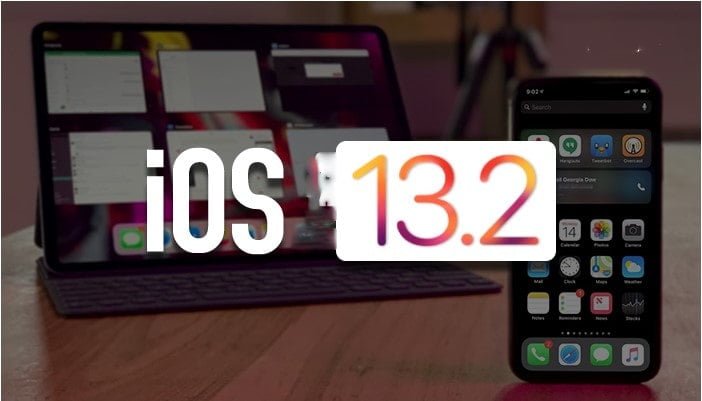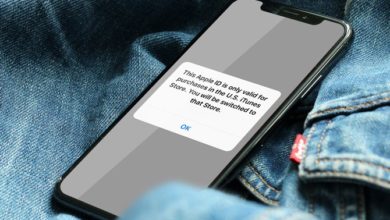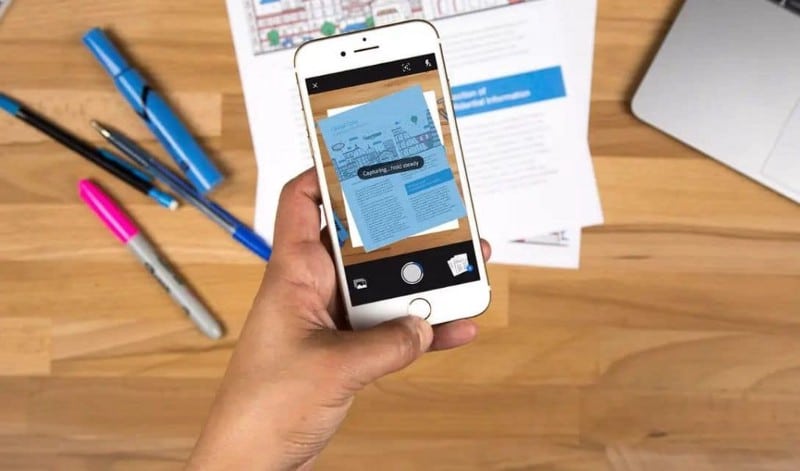تعديل الفيديو على الـ iPhone أصبح جزءًا أساسيًا من تجربة المستخدم، لكن تطبيق “الصور” الافتراضي لا يزال يفتقر إلى بعض الميزات التي يُمكن أن تُعزِّز الإبداع وتجعل العملية أكثر سلاسة. على الرغم من أنه مُناسب ويُؤدي المُهمة بأفضل شكل، إلا أنَّ تطبيق “الصور” على الـ iPhone ليس مُحرِّر فيديو شامل. من الأدوات المُتقدمة للقص والتعديل إلى المؤثرات الخاصة والتحكم الدقيق في الصوت، هناك العديد من الوظائف التي نود رؤيتها مدمجة في تطبيق الصور.
توجد تطبيقات مُتقدمة لتعديل الفيديو، ولكن قد لا يتمكن المُستخدم العادي من الوصول إليها. فيما يلي بعض الميزات التي أود رؤيتها في تحديثات iOS المُستقبلية، ومكان الوصول إلى هذه الميزات الآن (مجانًا) واستخدامها. تحقق من أفضل تطبيقات تعديل الفيديو على الأجهزة المحمولة مع الاستفادة من قوة الذكاء الاصطناعي.

روابط سريعة
1.المُخطط الزمني
مع تزايد انتشار مقاطع الفيديو على مواقع التواصل الاجتماعي، أصبح الطلب كبيرًا على القدرة على تجميع مقاطع فيديو مُتعددة معًا، وقد تم تبسيطها بواسطة العديد من المنصات. بينما يُتيح لك تطبيق “الصور” إمكانية قص مقطع فيديو واحد تم التقاطه، إلا أنك غير قادر على توصيل مقاطع مُتعددة. أرغب في رؤية مُحرِّر المُخطط الزمني الأساسي، حيث يُمكنك تحديد أكثر من مقطع فيديو واحد لتحقيق مجموعات بسيطة.
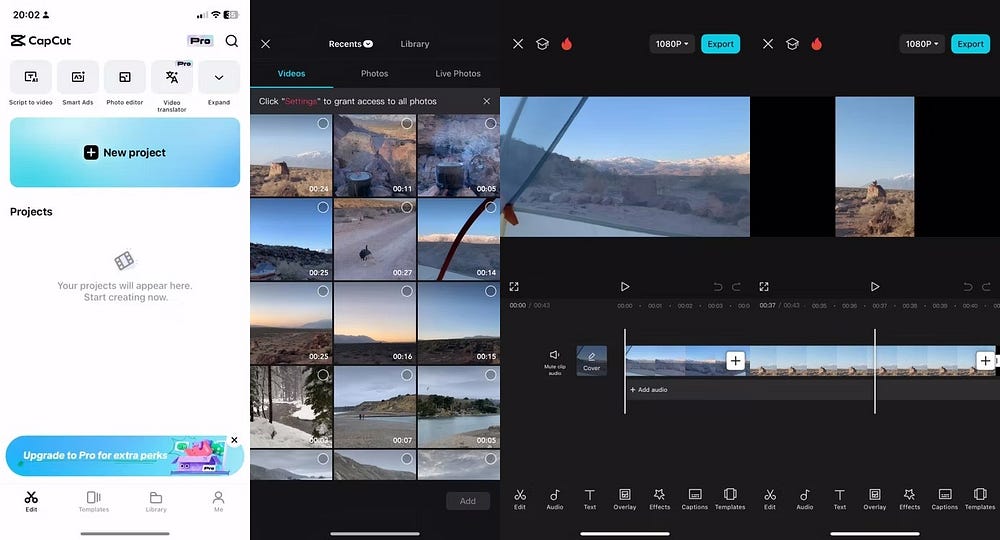
وفي غضون تضمين هذه القدرة، يُعد CapCut تطبيقًا مجانيًا يسمح لك بتعديل مقاطع الفيديو الخاصة بك في مُخطط زمني مُباشر. يُعجبني هذا التطبيق لأنه يجذب كل من مُحرري الفيديو ذوي الخبرة والمُبتدئين. إذا كان هذا هو تعديلك الأول، فإنَّ CapCut يقدم لك نماذج مُخصصة للبدء السلس. إذا كنت تشعر براحة أكبر، فيُمكنك بسهولة إنشاء تجميع سريع:
- في علامة التبويب تعديل ، اضغط على مشروع جديد.
- حدد مقاطع الفيديو التي ترغب في استخدامها. عند الاستخدام لأول مرة، سيطلب منك CapCut الإذن للوصول إلى مقاطع الفيديو الخاصة بك. يُمكنك منحه إذنًا كاملاً أو محدودًا.
- انقر فوق “إضافة”، وسيتم نقلك إلى المُخطط الزمني، حيث يُمكنك قص مقاطع الفيديو الخاصة بك، وإضافة الصوت وتحريره، وضبط السرعة، وإضافة انتقالات، والمزيد.
نصيحة: يتكامل CapCut بسلاسة مع TikTok، لذلك يُعد هذا تطبيقًا جيدًا للتنزيل إذا كان TikTok هو الوجهة لإبداعاتك!
على الرغم من وجود بعض الاختلافات بين الإصدارات المجانية والمدفوعة من CapCut، إلا أنَّ التعديل الأساسي في المُخطط الزمني مُتاح مجانًا.
2. تصميم الصوت
حتى لو كنت لا تُريد تصميمًا صوتيًا جديرًا بالاهتمام لمقاطع الفيديو الخاصة بك على الـ iPhone، فسيكون من الرائع أن يكون هناك بعض وظائف الصوت الأساسية في تطبيق “الصور”. أرغب في أن أتمكن من إضافة موسيقى إلى مقطع ما (مرحبًا، أين تكامل Apple Music؟)، أو على الأقل ضبط مستوى الصوت الناتج عن الفيديو.
بالإضافة إلى CapCut المذكور أعلاه، يُعد Instagram خيارًا آخر لإضافة الموسيقى إلى مقاطع الفيديو الخاصة بك على الـ iPhone. في حالة عدم استخدامك لتطبيق Instagram بالفعل، يُمكنك تنزيل تطبيق الشبكات الاجتماعية مجانًا.

إليك كيفية استخدام Instagram لإضافة الموسيقى إلى مقاطع الفيديو الخاصة بك:
- في تطبيق Instagram، انتقل إلى رمز الإضافة (+) الموجودة في الشريط السفلي.
- اختر مقاطع الريلز من الخيارات الموجودة في الجزء السفلي، وحدد مقطع الفيديو (مقاطع الفيديو) التي ترغب في تعديلها، ثم انقر فوق التالي.
- اضغط على رمز النوتة الموسيقية على الجانب الأيسر واختر أغنية.
- انقر فوق التالي، وسترى مُخططًا زمنيًا للفيديو والصوت الذي تمت مزامنته. يُمكنك تحديد المسار السفلي المُسمى انقر لإضافة صوت إذا كنت ترغب في إضافة أغنية أخرى. يُمكنك القيام بذلك إذا كنت تريد القطع من أغنية إلى أخرى خلال جزء من الفيديو.
- في هذه المرحلة، يُمكنك إجراء أي تعديلات أخرى ضرورية على الفيديو الخاص بك ثم مشاركته.
ملحوظة: على الرغم من أنَّ Instagram يُقدم طريقة سهلة للغاية لإضافة الموسيقى إلى الفيديو الخاص بك، إلا أنه يتعين عليك نشرها على Instagram لمشاركتها. يُتيح لك Instagram تنزيل مقطع فيديو تم تعديله دون نشره، ولكن بدون صوت فقط.
3. المُؤثرات البصرية
على الرغم من أنَّ شركة Apple تُروج لقدرتها على إزالة الخلفيات من الصور على الـ iPhone، إلا أنَّ هذه الميزة غير موجودة لمقاطع الفيديو. أفهم ذلك، لأن الحركة تُقدم مجموعة كاملة من التحديات. لكن يجب أن أتساءل عما إذا كان بإمكان شركة Apple الاستفادة من التكنولوجيا الحالية التي تستخدمها للصور وتطبيقها على الأقل على مقاطع الفيديو ذات الخلفيات الصلبة.
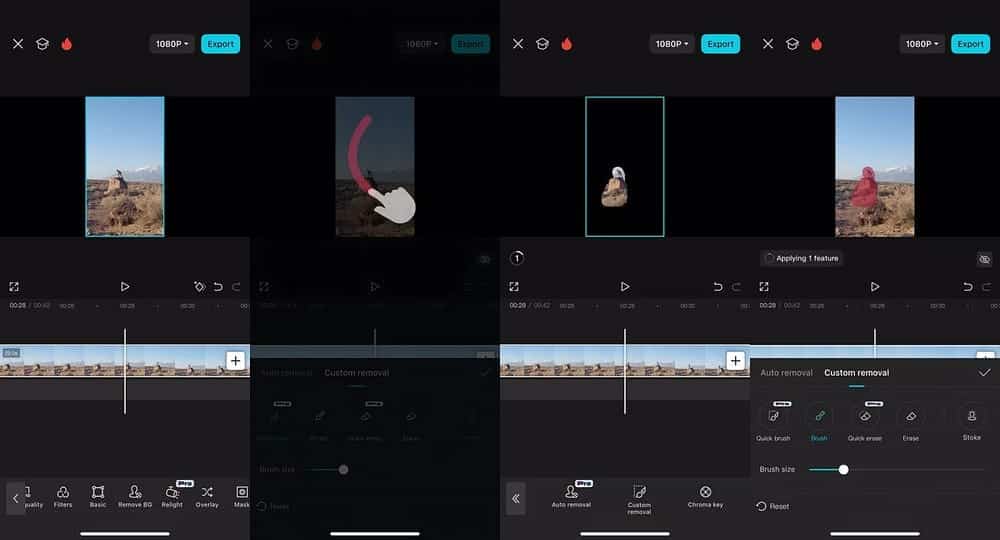
والخبر السار هو أنَّ CapCut، مرة أخرى، لديه ميزة لإزالة الخلفيات التي يُمكن لأي شخص الوصول إليها، حتى مُحترفي التأثيرات غير المرئية.
إذا كنت تبحث عن تأثيرات بصرية أكثر تقدمًا، فقد تضطر إلى الدفع مقابل إشتراك CapCut Pro. أو يُمكنك استكشاف تطبيق آخر يسمى Video Star. عند مقارنة CapCut مع Video Star، يأتي Video Star في المقدمة مع مُحرِّر الإطارات الرئيسية الخاص به، والذي يُمكنك من خلاله إنشاء أقنعة فريدة لكل إطار من مقطع الفيديو. بشكل أساسي، يُمكنك إزالة خلفية المقطع بدقة تُشبه التطبيقات المُكلفة مثل After Effects.
على الرغم من أنه يُمكنك تنزيل Video Star مجانًا، إلا أنك ستحتاج إلى حزمة مدفوعة أو اشتراك للوصول إلى ميزات الإطارات الرئيسية المُتقدمة.
4. تأثيرات النص
يُمكن أن تكون الشروحات التوضيحية مصدرًا رائعًا لمقاطع الفيديو الخاصة بك، وهي مُنتشرة في كل مكان إلى حد ما على مواقع التواصل الاجتماعي اليوم. مرة أخرى، أشعر أنَّ التكنولوجيا موجودة هنا لتتمكن Apple من دمجها في تطبيق “الصور” الخاص بها، ولكن في وقت كتابة هذا المقال، لم يكن العرض موجودًا.
بدلاً من ذلك، غالبًا ما أستخدم TikTok لإضافة شروحات توضيحية نصية تلقائية إلى مقاطع الفيديو. على الرغم من أنَّ CapCut و Instagram يشتركان في هذه الإمكانية، إلا أنني أجد أنَّ TikTok هو أقل قدر من الجهد، ولكن كل هذا يتوقف على التطبيقات الأكثر راحة لك.

إليك كيفية إضافة الشروحات التوضيحية التلقائية على TikTok:
-
- في تطبيق TikTok، اضغط على رمز الإضافة (+) الموجود أسفل الشاشة.
- انقر فوق “تحميل” لتحديد موقع الفيديو (مقاطع الفيديو) التي قمت بتسجيلها مسبقًا على الـ iPhone الخاص بك.
- حدد الشروحات التوضيحية على الجانب الأيسر من الفيديو.
- سيقوم TikTok بمعالجة الشروحات التوضيحية التلقائية وتقديمها لك. يمكنك تغيير اللغة إذا لزم الأمر، أو تحرير النص من خلال النقر على رمز القلم، أو ضبط التنسيق من خلال النقر على رمز A.
- اضغط على حفظ. من هنا، يُمكنك تنزيل الفيديو على هاتفك من خلال النقر على أيقونة حفظ على الجانب الأيمن، أو نشره على TikTok.
إذا اضطررت إلى اختيار تطبيق واحد لاستخدامه أثناء انتظار تطبيق الصور لتحسين لعبته، فسيكون CapCut بالنسبة لنطاق ميزاته. في النهاية، يعتمد أفضل تطبيق لاحتياجات التعديل على هاتفك وعلى واجهة المستخدم الأكثر شيوعًا لديك. يُمكنك الإطلاع الآن على CapCut أم Adobe Premiere Pro: كيف تختار الأفضل لتعديل الفيديو؟